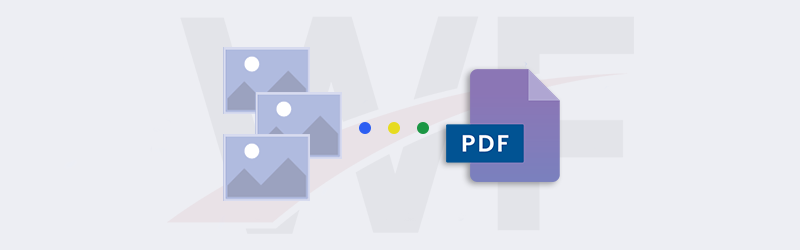
使用工作流程自动将屏幕截图转换为PDF
我们都知道,网络是大量数据的集合。我们在其中冲浪,遇到了很多与我们相关的信息。通常,我们需要保存一些数据,以便将来参考或进一步处理。保存这种视觉信息或数据的最快捷的方法是进行截图。我们都会用屏幕截图来保存数据,有时也会把它们转换成文档,以便进一步处理或分享。当有数百张这样的屏幕截图或图像需要处理时,转换它们就成为一个繁琐的过程。
PDF4me Workflows是将屏幕截图和图像自动转换为PDF的最简单方法。通过使用工作流程中的转换为PDF动作,使组织和分享你的照片和屏幕截图变得简单。这个动作可以将最常用的图像格式如PNG或JPG转换为PDF。这种自动化不需要编码,只需点击几下就可以轻松配置。
如何自动转换截图为PDF?
首先,将图像转换为PDF的自动化需要将源文件保存在云存储中,如Google Drive或Dropbox。工作流程为这两个存储空间提供触发器,以使你的过程自动化。
现在让我们通过启动[工作流程仪表板](/pdf4me-workflows/dashboard/)来创建一个新的工作流程。我们将看一个例子,你想转换存储在Google Drive中的屏幕截图。
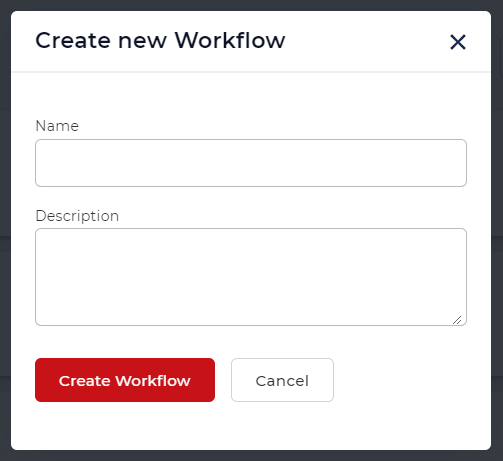
添加一个触发器
让我们添加Google Drive的触发器。配置你希望文件到达的文件夹。每当有文件到达该文件夹时,就会触发自动化。
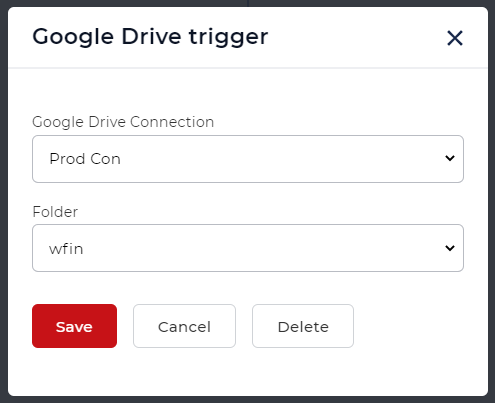
添加转换为PDF的动作
现在添加并启用转换为PDF动作。该动作可用于转换最常见的文件格式,包括图像。
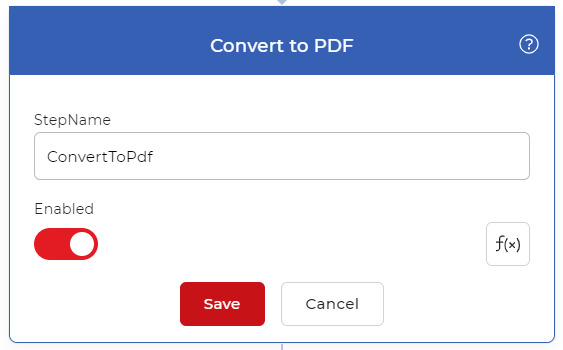
添加一个保存到Google Drive的动作
添加一个保存到Google Drive的动作来保存输出文件。你也可以在保存动作之前链接到其他动作,如PDF OCR来识别图像中的文本内容。
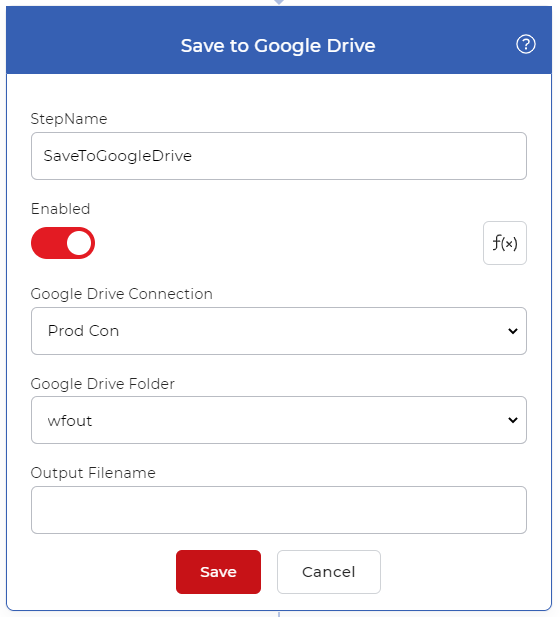
每次有新的屏幕截图或图片上传到配置的Google Drive文件夹时,工作流程就会自动转换,并将其保存到你为输出配置的文件夹。
为了获得对**工作流程的访问,你需要一个PDF4me订阅。这是因为你将需要PDF4me API调用来运行你的工作流程或自动化。你甚至可以获得一个Daypass并尝试工作流程,看看它如何帮助你的文件工作自动化。



